如果U盘进入PE模式该如何重装系统?pe启动盘制作步骤【教程】
发布时间:2024-03-27 16:15:46
如果U盘进入PE模式该如何重装系统?
或许大家都不知道,u盘进入pe后可以实现很多操作,比如系统修复及恢复,数据备份恢复也是可以的,当然,在电脑遭遇病毒侵入的时候,我们也可以进入pe检测清除。但这些都不是它最重要的作用,而重装系统才是!通过pe环境,用户可以启动操作系统安装程序,格式化硬盘并安装新的操作系统。下面我们就一起看看具体的操作吧!

一、重装win10所需工具
1、电脑型号:笔记本及台式电脑均适用
2、系统版本:win10专业版
3、装机工具:电脑店u盘启动盘制作工具(点击下载即可)
二、重装win10的前期准备
1、备份重要数据:在开始重装之前,务必备份所有重要的文件和数据。可以将它们复制到外部硬盘、云存储服务或另一台电脑上。重装 Windows 10 通常会格式化系统驱动器,导致数据丢失。
2、下载驱动程序和安装程序:在重装 Windows 10 后,你可能需要重新安装硬件设备的驱动程序,如显卡、声卡、网卡等。在重装之前,下载这些驱动程序的最新版本并保存在备用媒体上,以备不时之需。
3、下载win10镜像文件,具体步骤如下:
a.登录到MSDN订阅,百度搜索即可找到。
b.选择操作系统版本:浏览MSDN订阅网站以查找你需要的操作系统版本。你可以选择不同版本的Windows操作系统,如Windows 10、Windows Server等。
c.选择镜像下载:在你选择的操作系统版本页面上,通常会有下载链接或选项。点击相应的链接,以开始下载操作系统的ISO镜像文件。
d.下载镜像:按照网站上的指示下载ISO镜像文件。你可能需要选择语言、位数(32位或64位)以及其他选项。
e.验证镜像:为确保下载的ISO镜像完整和没有被篡改,建议在下载后进行文件的校验。你可以使用MD5或SHA-1校验和等工具进行验证。
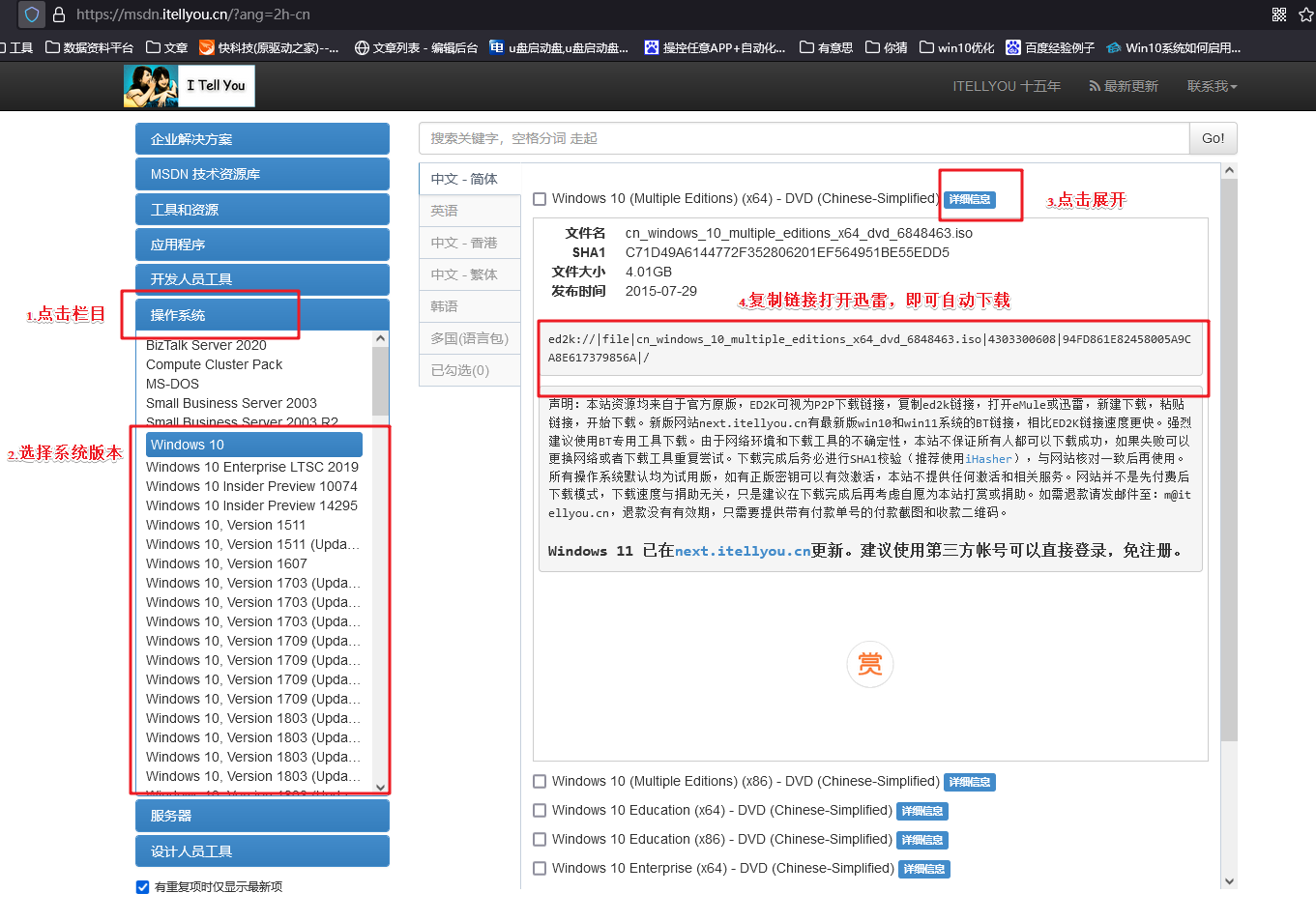
三、重装win10的步骤
1、制作u盘启动盘
a.进入电脑店的官网下载u盘启动盘制作工具,切换到【下载中心】,点击【立即下载】。
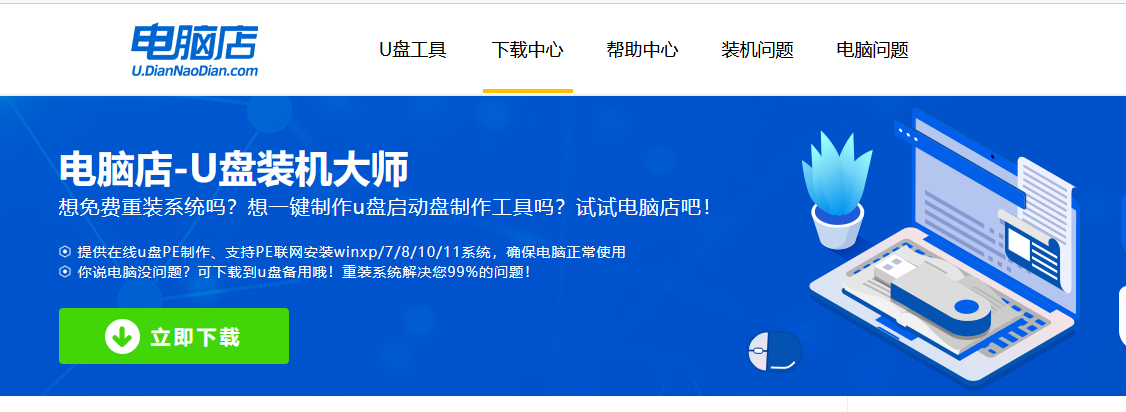
b.下载后解压,打开工具,插入u盘连接电脑。
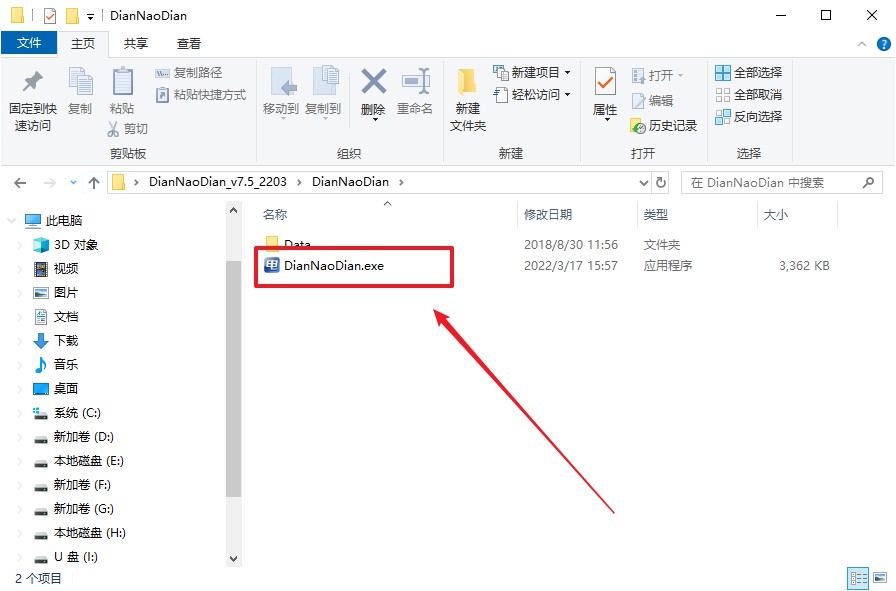
c.在界面中选择u盘设备,设置启动模式和分区格式,点击【全新制作】。设置如下图所示:
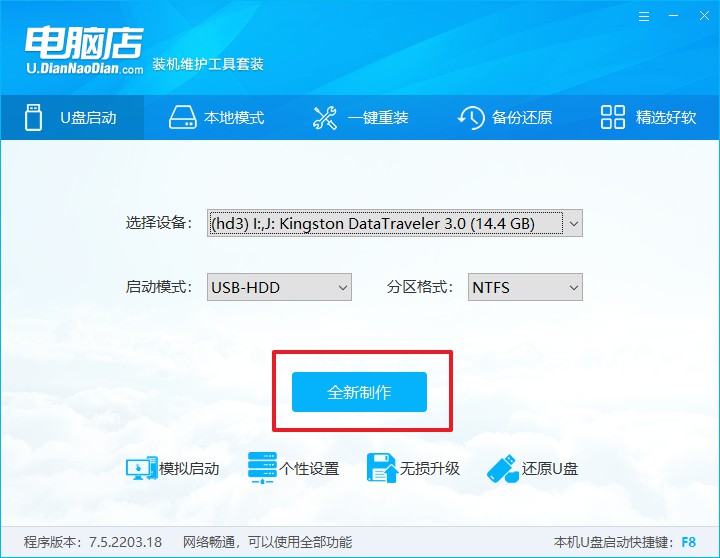
d.制作成功后会有弹窗提示,接下来大家就可以开始使用u盘启动盘了!
2、设置u盘启动盘
a.在电脑店官网首页,查询u盘启动快捷键,当然你也可以自行百度查询。
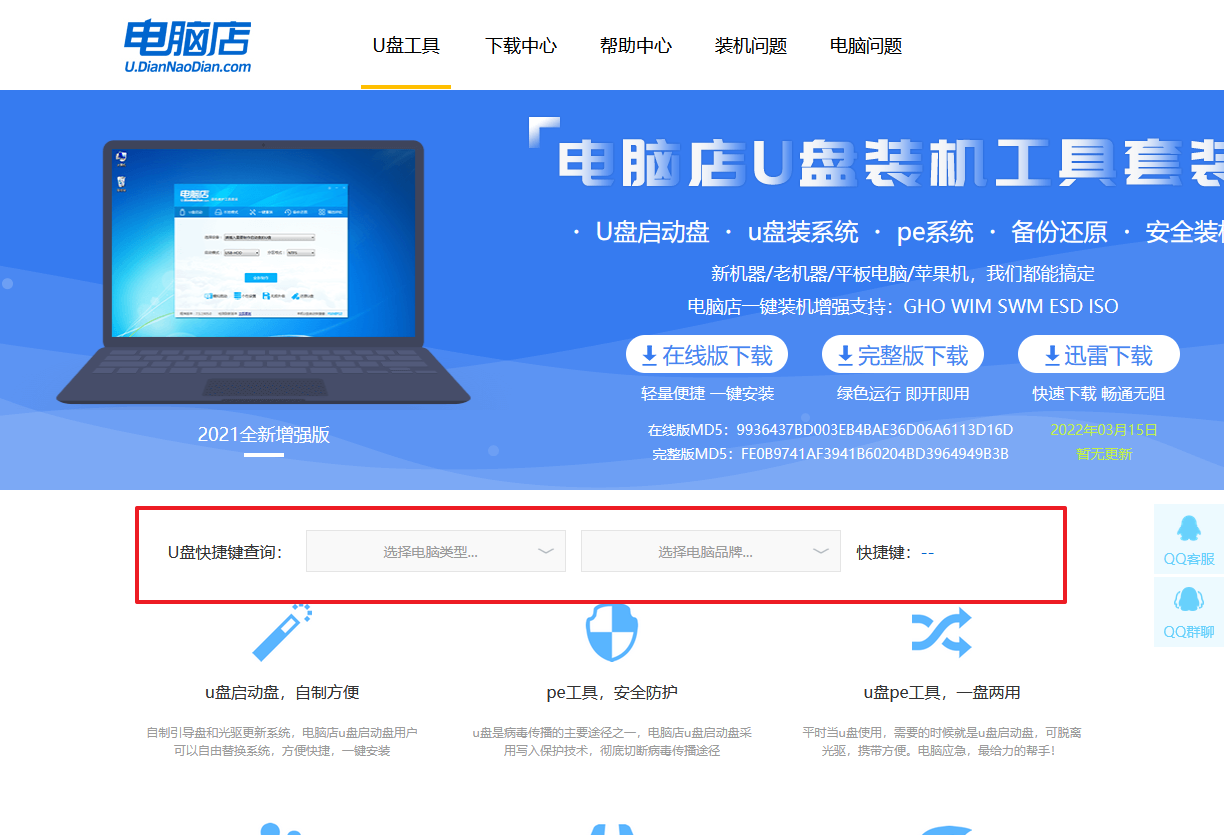
b.u盘插入电脑,重启后需要快速按下快捷键,建议重复按多几次。
c.进入优先启动项设置界面后,选择u盘选项,一般是带有USB字样的选项。
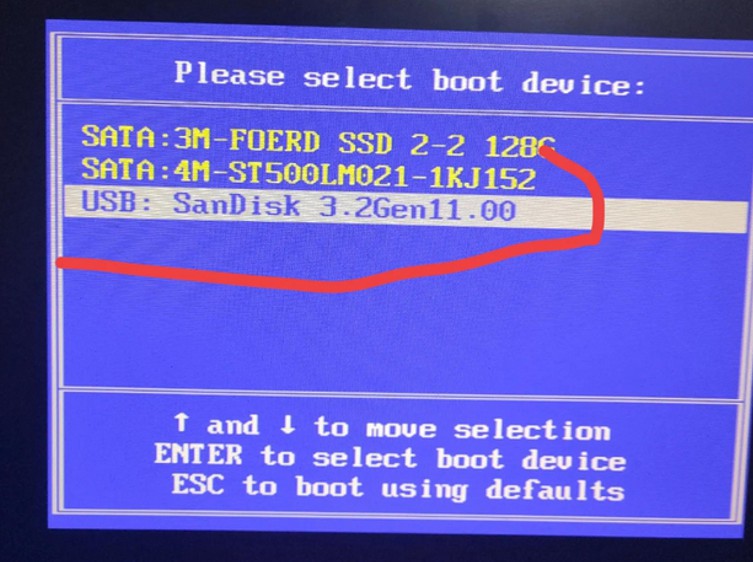
d.进入电脑店winpe界面后,如图所示,选择【1】进入pe系统桌面。
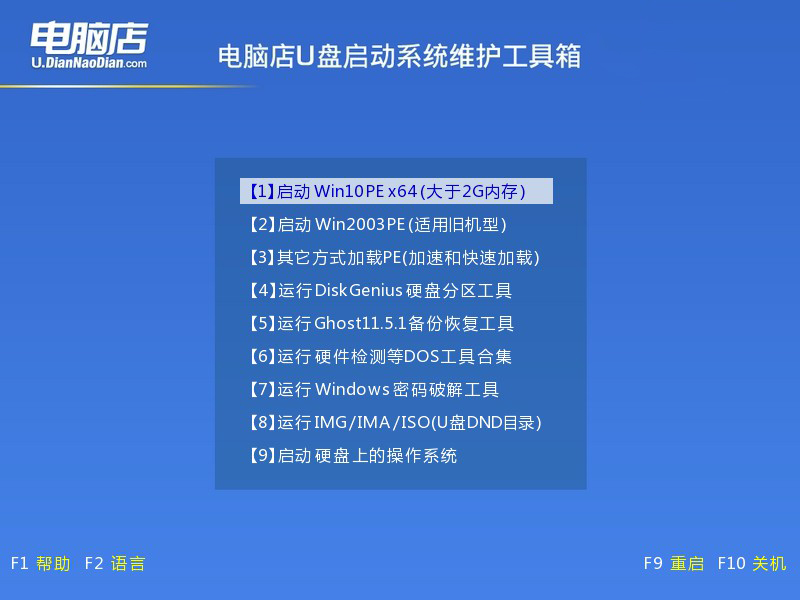
3、u盘装系统
a.设置u盘启动后即可进入电脑店winpe,打开【电脑店一键装机】,如下图所示:
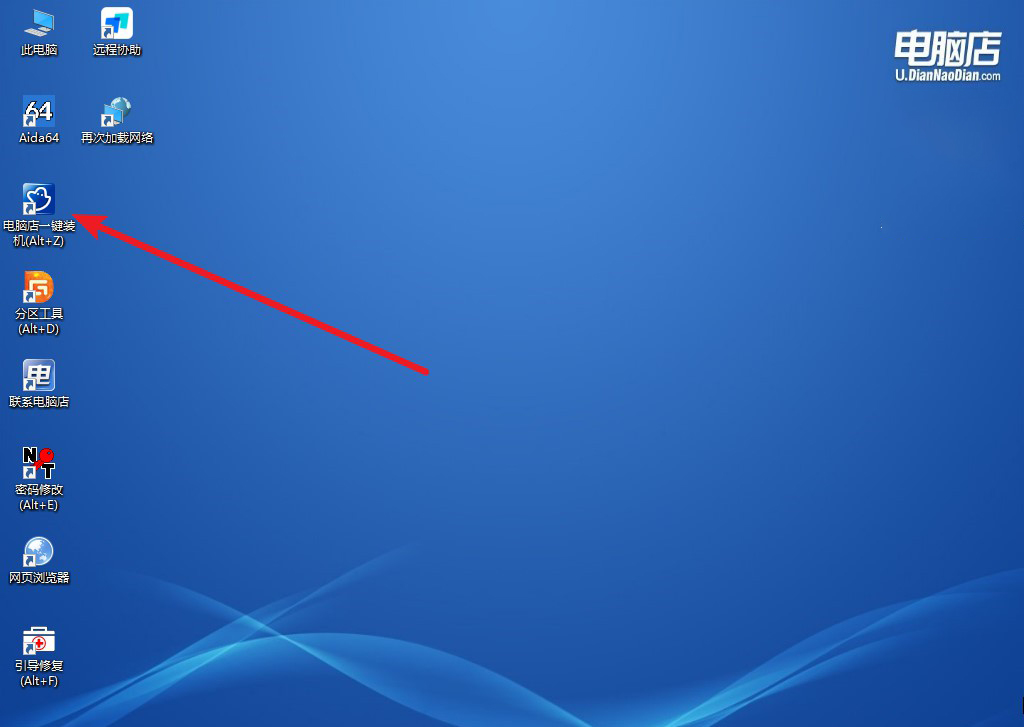
b.在界面中,根据提示完成重装前的设置,点击【执行】。
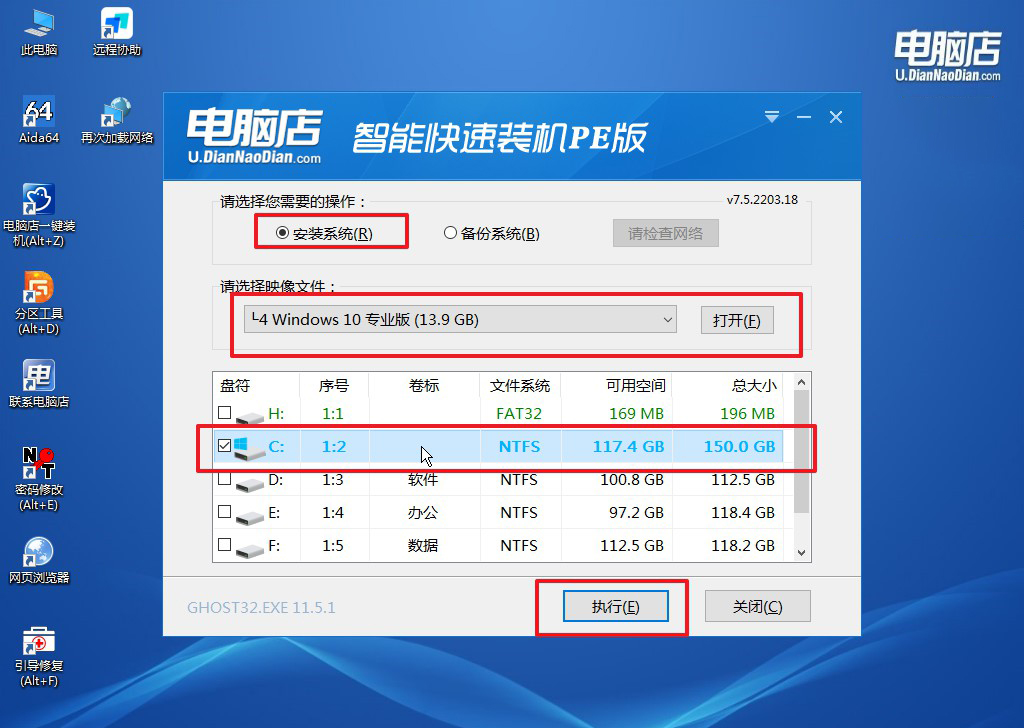
c.接下来会进入还原设置和系统安装阶段,记得安装好了之后重启电脑。
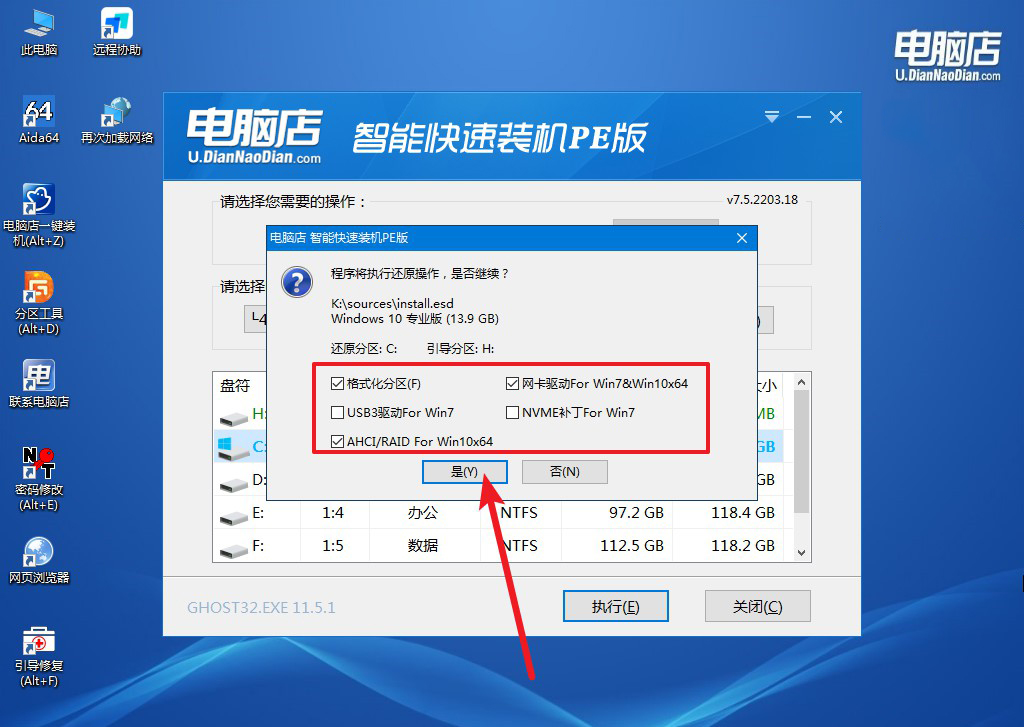
4、重启后电脑会进入系统部署阶段,等待几分钟即可进入系统桌面了!
四、重装win10后可能遇到的问题
电脑重装系统文件会丢失吗?
重装电脑操作系统通常会导致系统盘上的所有文件丢失,因为这个过程通常会格式化系统盘并重新安装操作系统。这意味着您在系统盘上的所有文件,包括操作系统、程序文件和个人文件,都将被删除。因此,在重装操作系统之前,请务必备份重要的文件,以免丢失。
pe启动盘制作步骤在上面的内容里也详细跟大家分享了,大家可以跟着教程制作并重装系统。总的来说,pe模式为我们提供了一个强大的工具,使得重装系统变得更加简单和方便。无论是遇到系统崩溃、病毒感染还是需要升级系统版本,pe模式都是一个强大而实用的选择!

